Vous recherchez un processus rapide et facile de création d’un organigramme (organigramme) pour votre entreprise ? Un organigramme peut vous aider à afficher la structure globale de votre entreprise. Par exemple, les rôles des employés et les structures hiérarchiques par rapport à la stratégie commerciale globale. Eh bien, Google Sheets vous propose cette solution. En suivant les fonctionnalités intégrées, vous pouvez facilement créer des organigrammes dans les feuilles Google.
Pour l’intégralité de l’article, vous expliquerez comment créer un organigramme (organigramme) à l’aide de la méthode intégrée des feuilles Google. Et pour ce faire, vous devez d’abord préparer un format de données sur lequel vous souhaitez créer un organigramme afin que la relation correcte s’affiche. Une fois que vous avez préparé vos données, la création de l’organigramme n’est qu’une question de temps.
Créer des organigrammes dans Google Sheets
Un organigramme est généralement créé pour montrer la structure sous-jacente de l’entreprise. Alors avant de le faire créons un ensemble de données sur lequel vous aimeriez avoir un organigramme. Et assurez-vous d’avoir mis correctement vos informations dans les feuilles.
Dans mon cas, j’ai préparé les feuilles ci-dessous en guise de démonstration pour vous montrer l’ensemble du processus. Dans la colonne A, le nom de chaque personne que je souhaite afficher dans mon graphique. Et dans la colonne B, le nom de leurs superviseurs respectifs à qui ils rendent compte de l’avancement de leur travail.
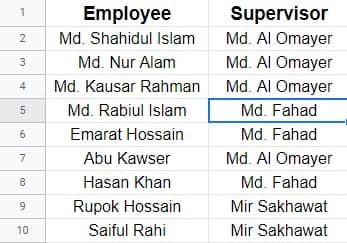
Eh bien, comme vous avez vos données de démonstration, plongeons dans le processus de création d’organigrammes dans les feuilles Google avec ces données. Cependant, comme vous avez vos données, Google Sheets ne prend plus de temps pour en faire un organigramme. Commençons par le processus.
1. Pour commencer, sélectionnez toute la fiche technique et cliquez sur Insérer du haut de la barre de menus. Maintenant, sélectionnez Graphique à partir de la page résultante.
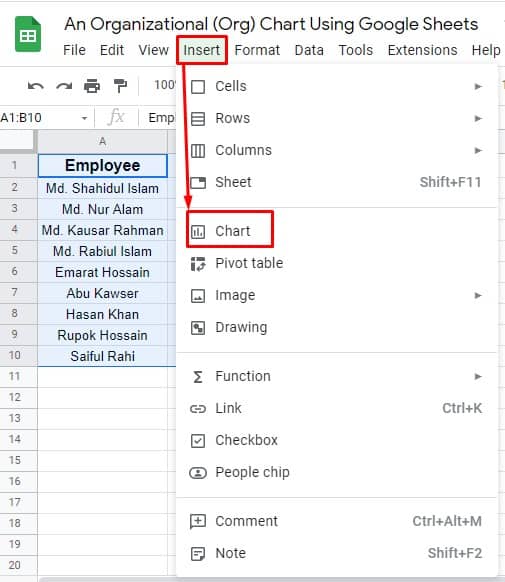
2. Eh bien, après avoir appuyé sur Graphique, vous devez être sur la page ci-jointe. N’oubliez pas qu’après avoir cliqué sur Graphique, un graphique par défaut apparaîtra sur vos feuilles. Mais pour créer des organigrammes dans des feuilles de calcul Google, vous devez effectuer quelques clics supplémentaires.
Cependant, un Éditeur de graphiques une page s’ouvrira sur laquelle vous pourrez voir une option appelée Type de graphique. Maintenant, passez votre souris sur le menu déroulant du type de graphique et commencez à faire défiler toutes les options. Et vous trouverez le tableau que vous recherchez dans le Autre section. Sélectionnez simplement pour avoir votre organigramme dans vos feuilles.
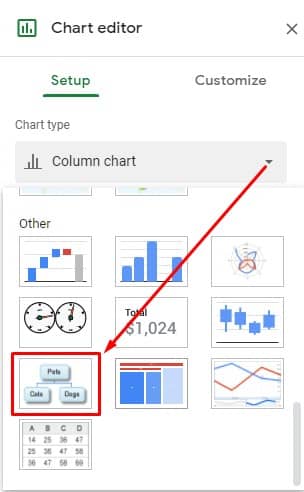
3. Eh bien, ici, votre processus se termine. Un organigramme apparaîtra sur vos feuilles Google comme celui ci-dessous. Maintenant, vérifiez que tout est organisé ou non. Si ce n’est pas le cas, vous devez mettre toutes les données erronées. Cependant, vous pouvez facilement redimensionner et placer ce graphique en le faisant glisser depuis le coin ou le bord.
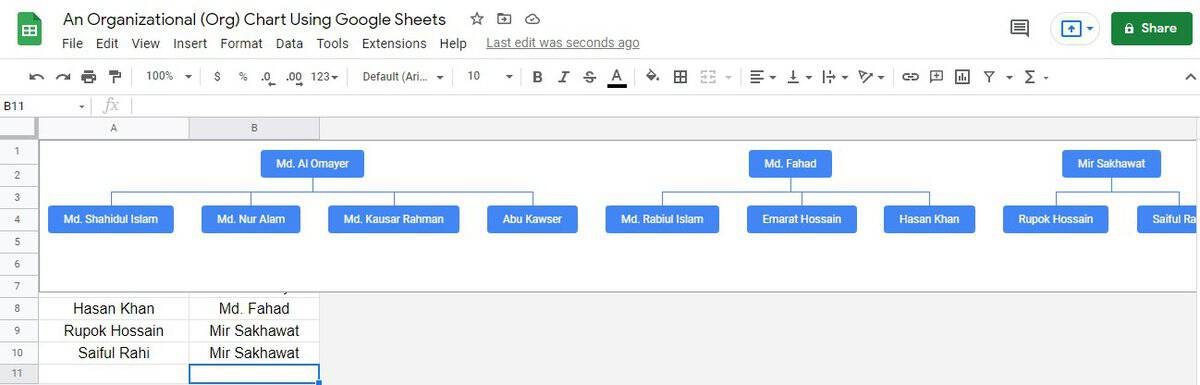
Comment personnaliser votre organigramme (Org Chart) ?
Oui, une fois que vous avez créé vos organigrammes dans les feuilles Google, vous pouvez également les personnaliser. Ce n’est pas comme une fois dans une vie. Et pour éditer/personnaliser vos organigrammes, il vous suffit de faire quelques clics. C’est ça.
1. Dans un premier temps, trouvez 3 points en haut à droite de votre organigramme. Cliquez dessus pour avoir d’autres options. Maintenant que vous avez les options, sélectionnez Modifier le graphique.
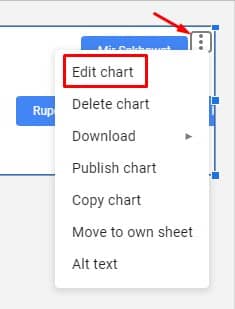
2. Vous verrez une page comme celle ci-jointe dans cette étape. Cliquer sur Personnaliser, et développez la liste déroulante Org. Deux options apparaîtront, Taille et Couleur du nœud. Définissez la taille (petite, moyenne et grande) et la couleur des nœuds de votre graphique comme vous le souhaitez.
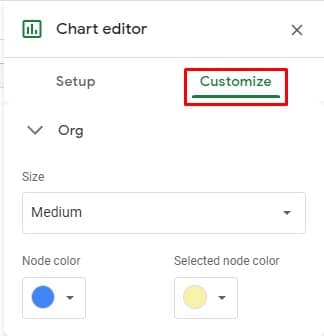
Emballer
Pour résumer, présenter vos données dans un graphique visuel est beaucoup plus facile à comprendre que les données et tout. Et, Google Sheets détient cette fonctionnalité pour le faire. À partir de maintenant, vous pourrez créer des organigrammes dans des feuilles Google et présenter vos données d’une manière accrocheuse et facilement compréhensible.
Eh bien, je prends congé pour l’instant. Je serai de retour avec un autre voyage et astuces Google Sheets. Si vous trouvez cela utile, partagez-le avec vos amis, votre famille et vos collègues. En plus de cela, si vous connaissez un autre processus, veuillez me le faire savoir dans la zone de commentaires ci-dessous.





![10 exemples de commandes Gzip [Compress Files in Linux]](https://media.techtribune.net/uploads/2023/06/Gzip-Command-in-Linux-238x178.png)




